TRIBUNSHOPPING.COM - Laptop yang cepat panas saat digunakan di atas kasur bisa menjadi masalah serius.
Kondisi ini sering terjadi karena sirkulasi udara yang terhambat permukaan empuk kasur maupun bantal.
Jangan dibiarkan, sebab suhu panas berlebih bisa mempengaruhi performa perangkat dan merusak komponen dalam.
Oleh karenanya, penting untuk memahami cara mencegah laptop mengalami overheat saat digunakan di atas kasur.
Berikut Tribunshopping.com merangkum lima tips agar laptop tetap dingin dan aman digunakan dalam posisi tersebut.
1. Letakkan Laptop di Alas Datar dan Keras

Menggunakan laptop langsung di atas kasur bisa membuat ventilasi udara tertutup.
Jangan dibiasakan, hal ini menghambat sirkulasi udara dan menyebabkan laptop lebih cepat panas.
Agar lebih aman, gunakan alas datar dan keras seperti papan atau cooling pad berbahan plastik atau logam.
Permukaan yang rata akan membantu udara panas keluar dengan lebih lancar.
Selain itu, penggunaan alas juga membantu menjaga posisi laptop tetap stabil saat digunakan.
Cara ini sangat sederhana namun efektif untuk mencegah laptop overheat saat digunakan di atas kasur.
Baca juga: 5 Tanda Laptop Terlalu Panas dan Butuh Diistirahatkan, Jangan Tunggu Sampai Overheat!
2. Gunakan Cooling Pad

Cooling pad adalah alat bantu berbentuk alas dengan kipas yang dirancang untuk mendinginkan laptop.
Alat ini bekerja dengan mengalirkan udara tambahan ke bagian bawah laptop.
Penggunaan cooling pad sangat berguna saat laptop dipakai di tempat tanpa sirkulasi udara baik, seperti kasur.
Baca juga: Laptop Overheat Bikin Kerja Terganggu? Coba 6 Solusi Praktis Ini
Pilih cooling pad dengan kipas besar atau lebih dari satu kipas untuk hasil pendinginan yang maksimal.
Selain menjaga suhu tetap stabil, cooling pad juga bisa menambah kenyamanan saat mengetik atau bekerja.
Harganya pun terjangkau dan banyak tersedia di pasaran.
3. Aktifkan Mode Hemat Daya
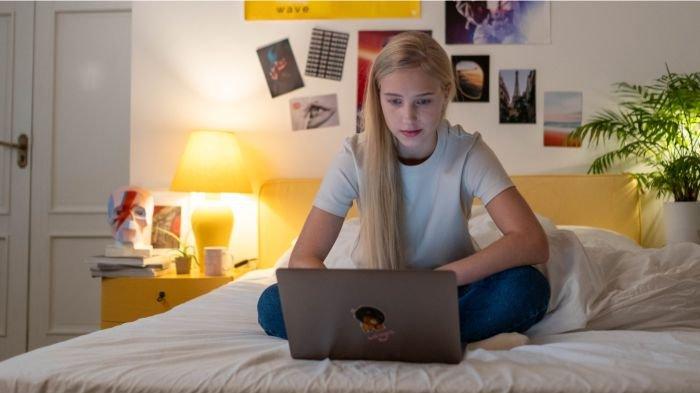
Mode hemat daya pada laptop bisa membantu menurunkan konsumsi daya perangkat.
Saat fitur ini diaktifkan, performa CPU dan GPU akan sedikit diturunkan agar tidak menghasilkan panas berlebih.
Meski performanya sedikit melambat, mode ini cocok digunakan untuk aktivitas ringan seperti mengetik, browsing, atau menonton video.
Dengan suhu kerja yang lebih rendah, risiko overheat juga bisa ditekan.
Fitur ini bisa diaktifkan melalui pengaturan daya atau battery settings di Windows.
Cara ini cukup praktis dan tidak memerlukan alat tambahan apa pun.
4. Pastikan Lubang Ventilasi Laptop Tidak Tertutup

Debu yang menumpuk pada ventilasi dan kipas laptop bisa menghambat aliran udara.
Jika dibiarkan, kinerja sistem pendingin akan menurun dan menyebabkan suhu perangkat naik lebih cepat.
Membersihkan bagian ini secara rutin sangat penting, apalagi jika sering menggunakan laptop di permukaan berdebu seperti kasur.
Gunakan kuas kecil, blower, atau vacuum mini khusus elektronik untuk membersihkan sela-sela ventilasi.
Dengan kipas yang bersih, pembuangan panas akan lebih optimal.
Kebiasaan sederhana ini bisa memperpanjang umur laptop sekaligus menjaga performanya tetap stabil.
5. Batasi Pemakaian Aplikasi Berat

Menjalankan terlalu banyak aplikasi berat secara bersamaan bisa membuat laptop bekerja ekstra keras.
Akibatnya, suhu internal naik dan risiko overheat meningkat, apalagi saat digunakan di atas kasur tanpa ventilasi baik.
Sebaiknya tutup aplikasi yang tidak diperlukan dan hindari multitasking berat saat posisi laptop kurang ideal.
Baca juga: Cara Menonaktifkan Aplikasi Startup yang Bikin Laptop Lemot, Biar Performanya Sat-set
Gunakan hanya aplikasi penting seperti browser atau pengolah kata jika memang harus dipakai di tempat empuk.
Manajemen aplikasi ini bisa membantu menjaga suhu laptop tetap aman.
Selain itu, beban kerja yang ringan juga bisa memperpanjang masa pakai baterai.
Demikian setidaknya lima tips agar laptop tidak panas saat digunakan di atas kasur, hingga berujung pada overheat.(*)
Cek Berita dan Artikel yang lain di Google News
(RamaFitra/Tribunshopping.com)

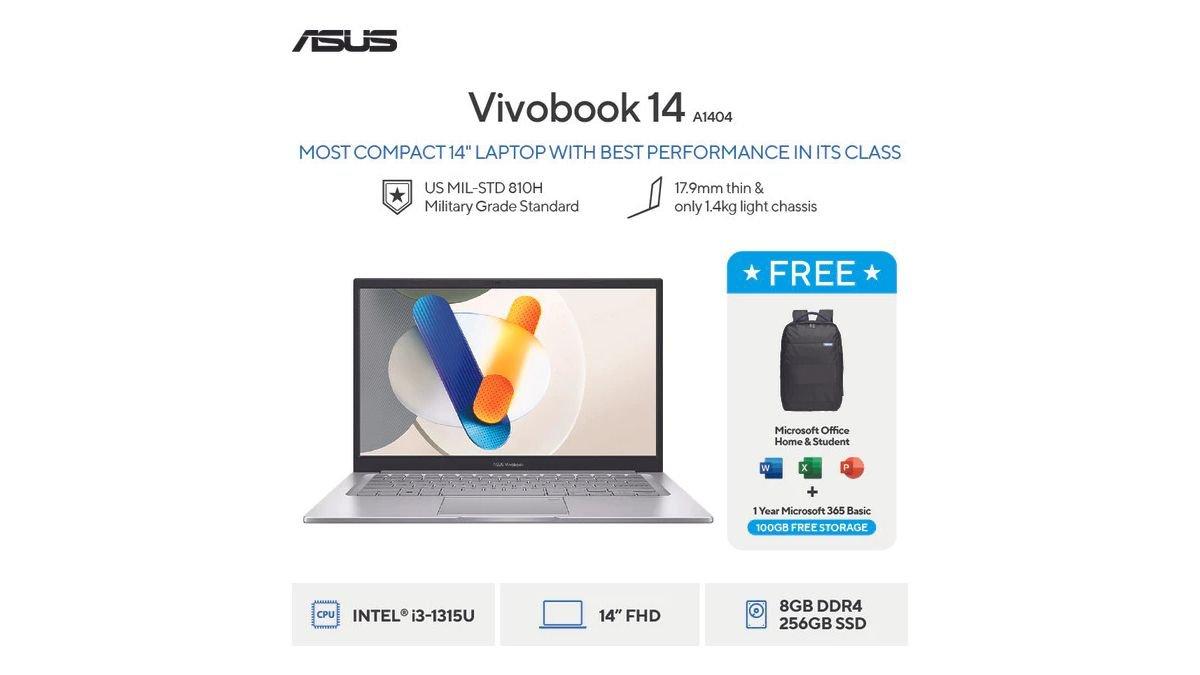












Belum ada komentar. Jadilah yang pertama untuk memberikan komentar!